Excel操作-单元格基础格式和自定义格式代码
- 单元格显示内容和实际不一致通常是因为设置了单元格格式的缘故。
- Crtl + 1 即可调用出单元格格式,单元格格式有常规格式,和数字格式两种
- 在Excel中,内容被分为了数值逻辑值,和文本
数值一般是纯数字,逻辑值是 True 和 False
除了数值和逻辑值,其他的就是文本
单元格内容
在单元格内填充的内容,可以分为以下三种基本数据类型
1 文本 > 默认左对齐,文本不可参与计算。
2 数值 > 默认右对齐,数值计算精度是15位。
3 逻辑值 > 默认居中对齐,True 和 Flase 既能用来判断,也能参与计算。
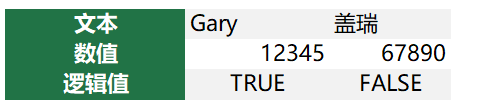
单元格常规格式
在"开始"选项卡的功能组中,单击"对齐方式"旁的对话框启动器。或者可以在单元格区域右键-设置单元格格式。快捷键:Ctrl + 1
1 对其 > 跨列居中 自动换行
2 字体。
3 边框 > 要点:先设置好边框效果,再应用到边框。
4 填充。
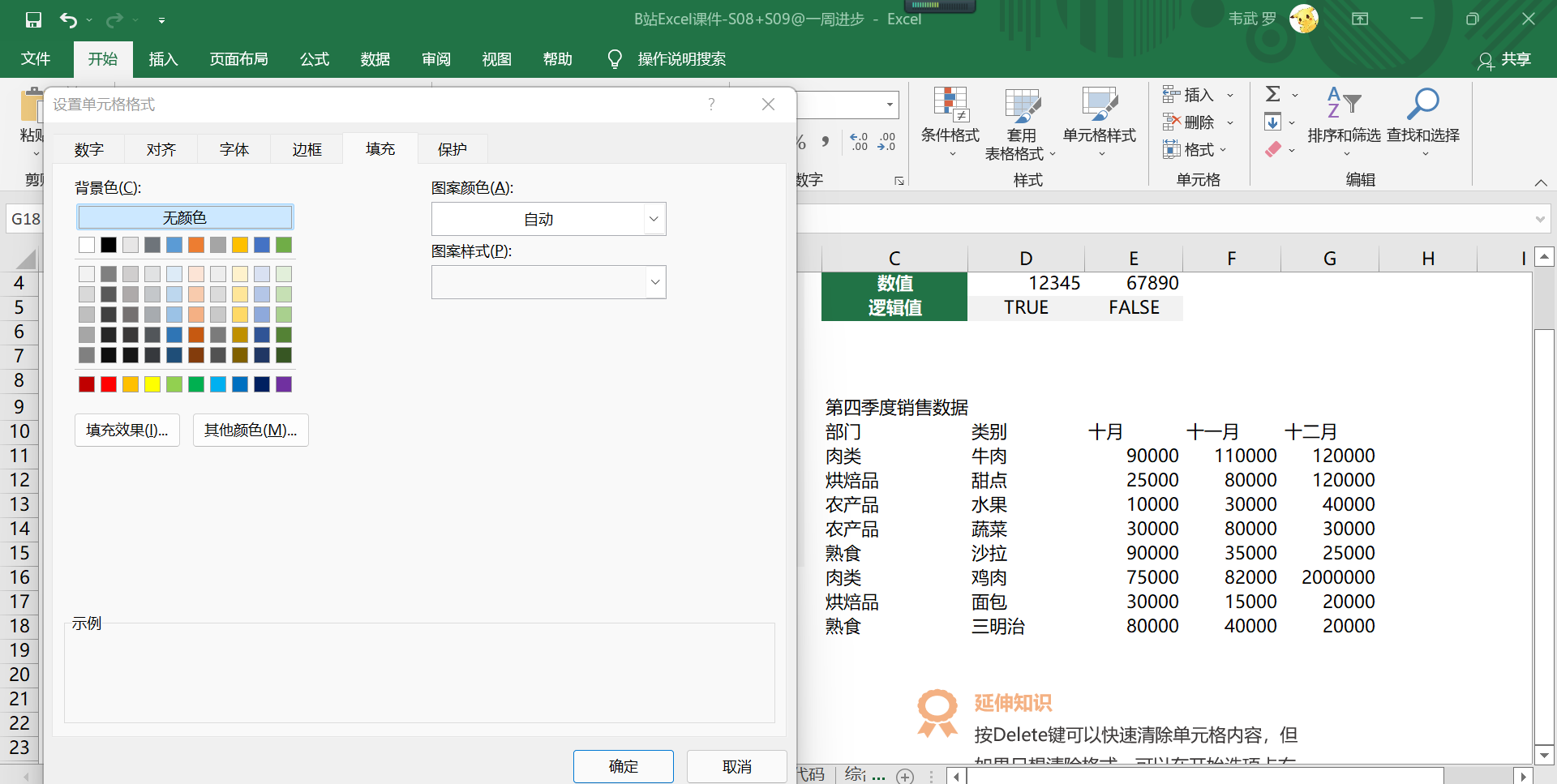
单元格数字格式
在"开始"选项卡的功能组中,单击"数字"旁的对话框启动器。或者可以在单元格区域右键-设置单元格格式。快捷键:Ctrl+1
Excel在单元格中显示#####,则可能是单元格宽度不够,无法显示数据。双击单元格列的有边界,可以快速自动重调列宽以适合数字。或者,在"开始"选项卡-"格式"-"自动调整行高"让单元格正确显示数字数值。

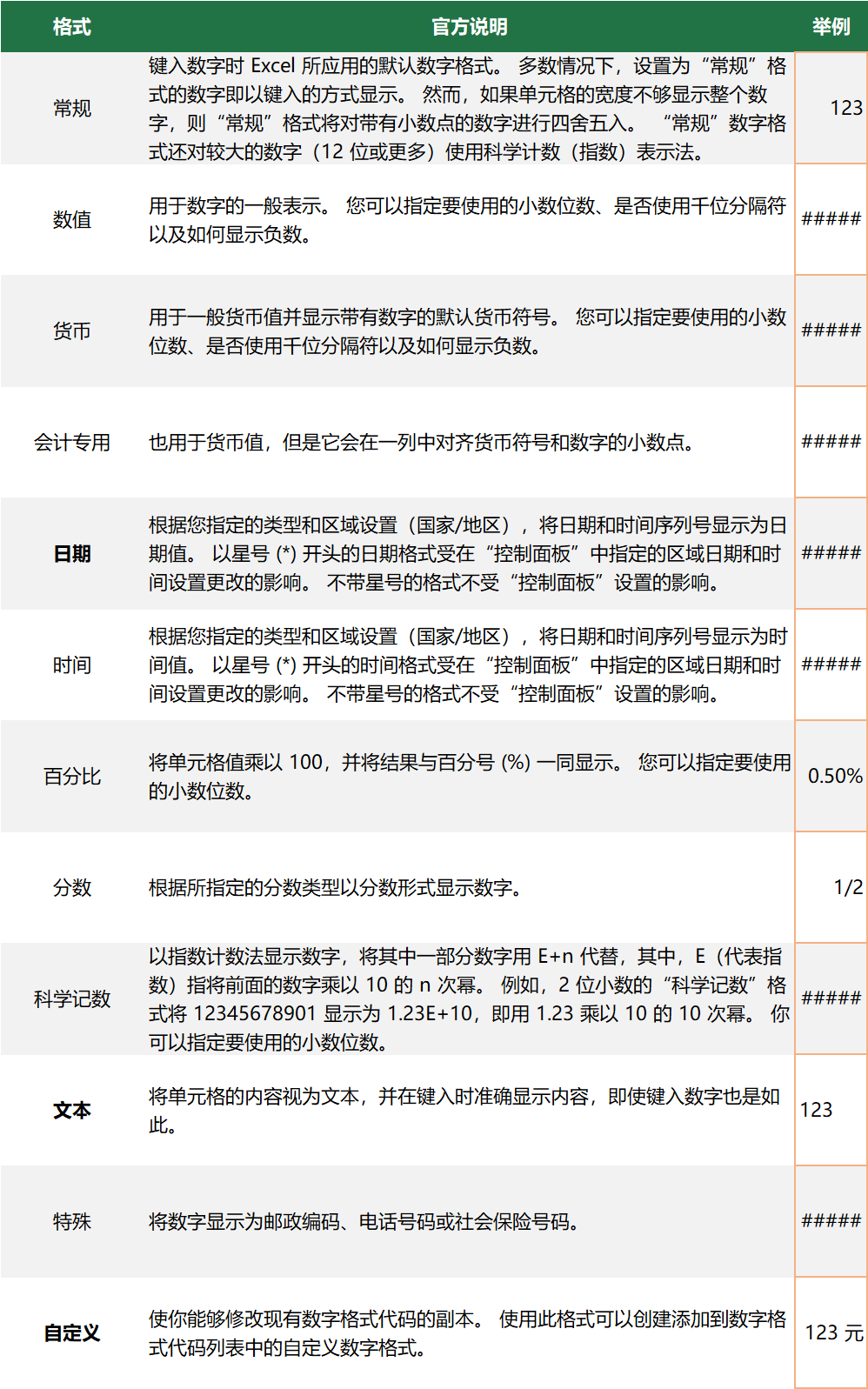
常用的数字格式代码
若要创建自定义数字格式,首先应从选择某一内置数字格式开始。然后,可以更改该格式的任意代码部分,从而创建自己的自定义数字格式。
常见的三个数值占位符 0 # ?
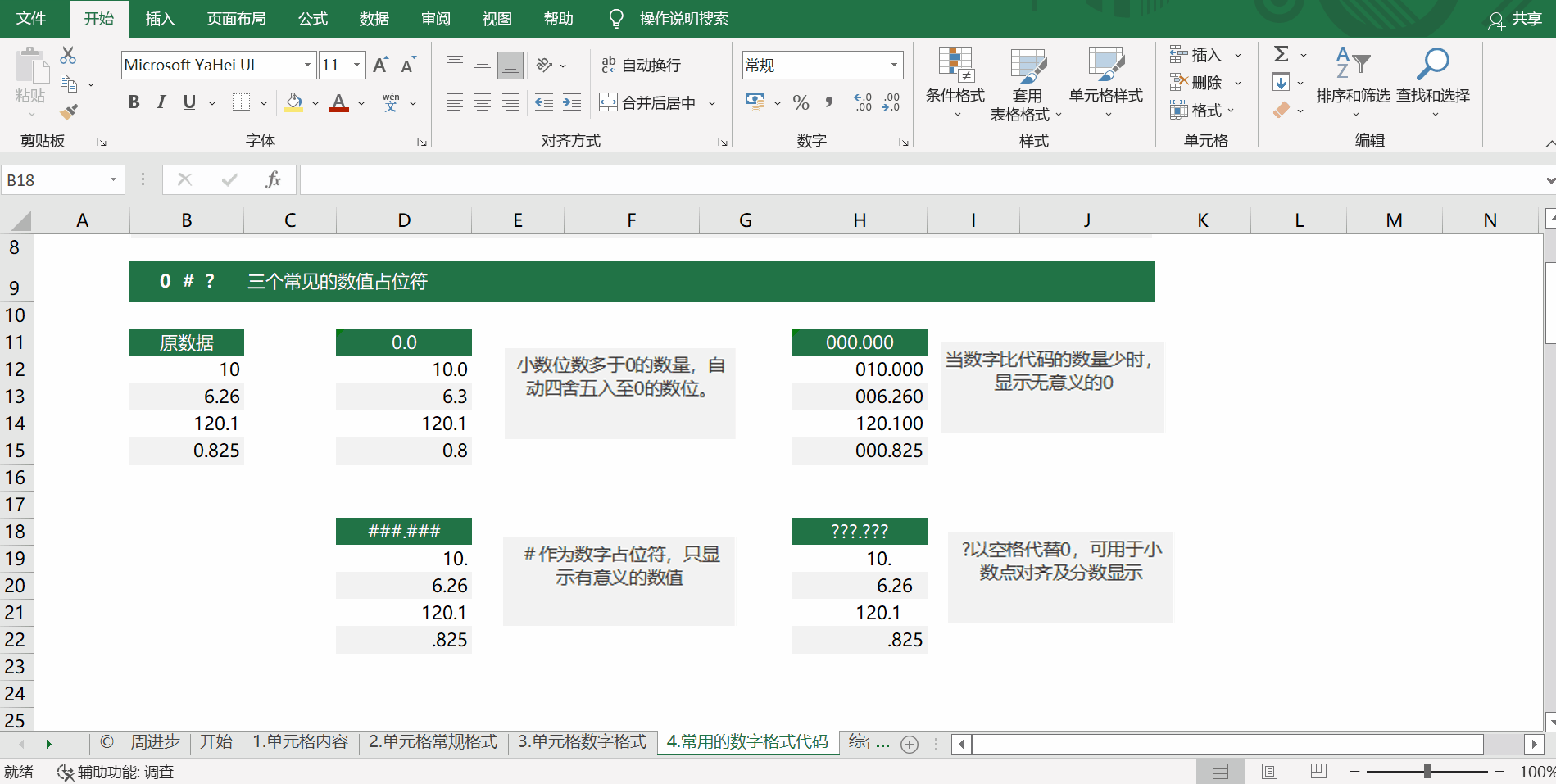
@作用于文本的占位符,可以用英文引号" "中加入文本,在文本前后增加数值对文本进行自定义格式
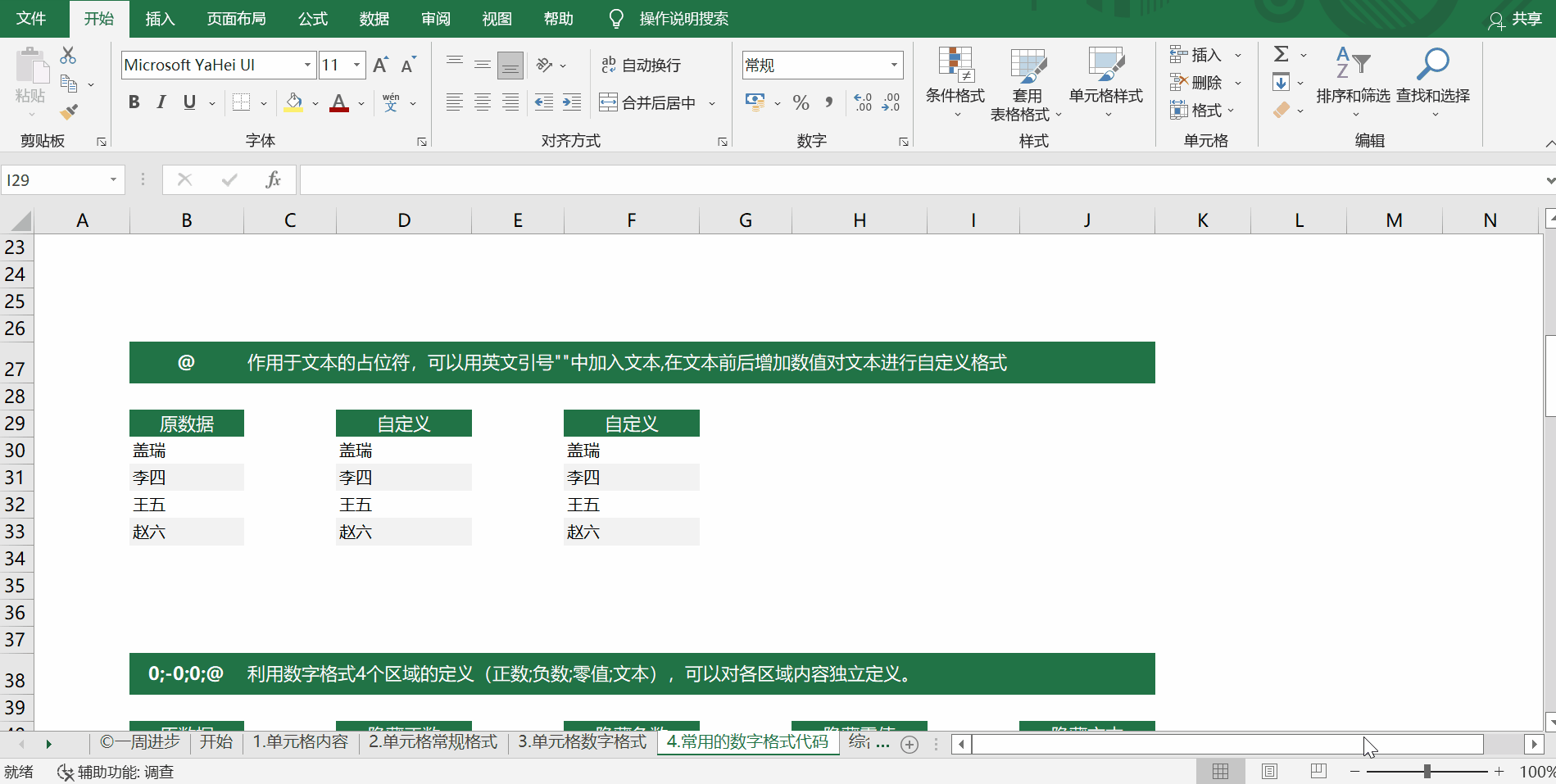
也可以利用数字格式 0;-0;0;@ 对4个区域进行数字定义(正数;负数;零值;文本),也可以对各区域内容独立定义
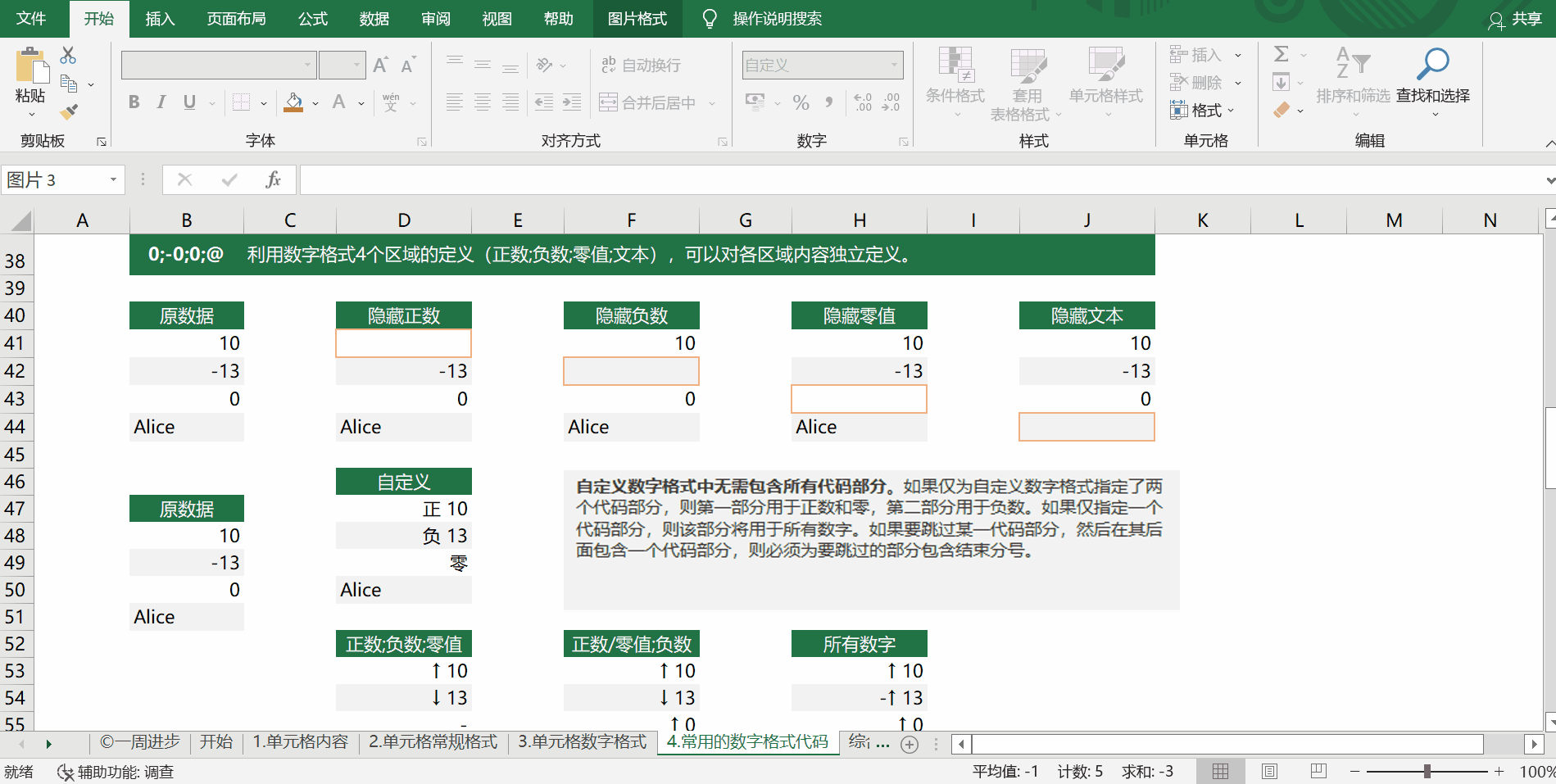
也可以在自定义样式前给数值添加字符

也可以用[ ]设置单元格数值颜色
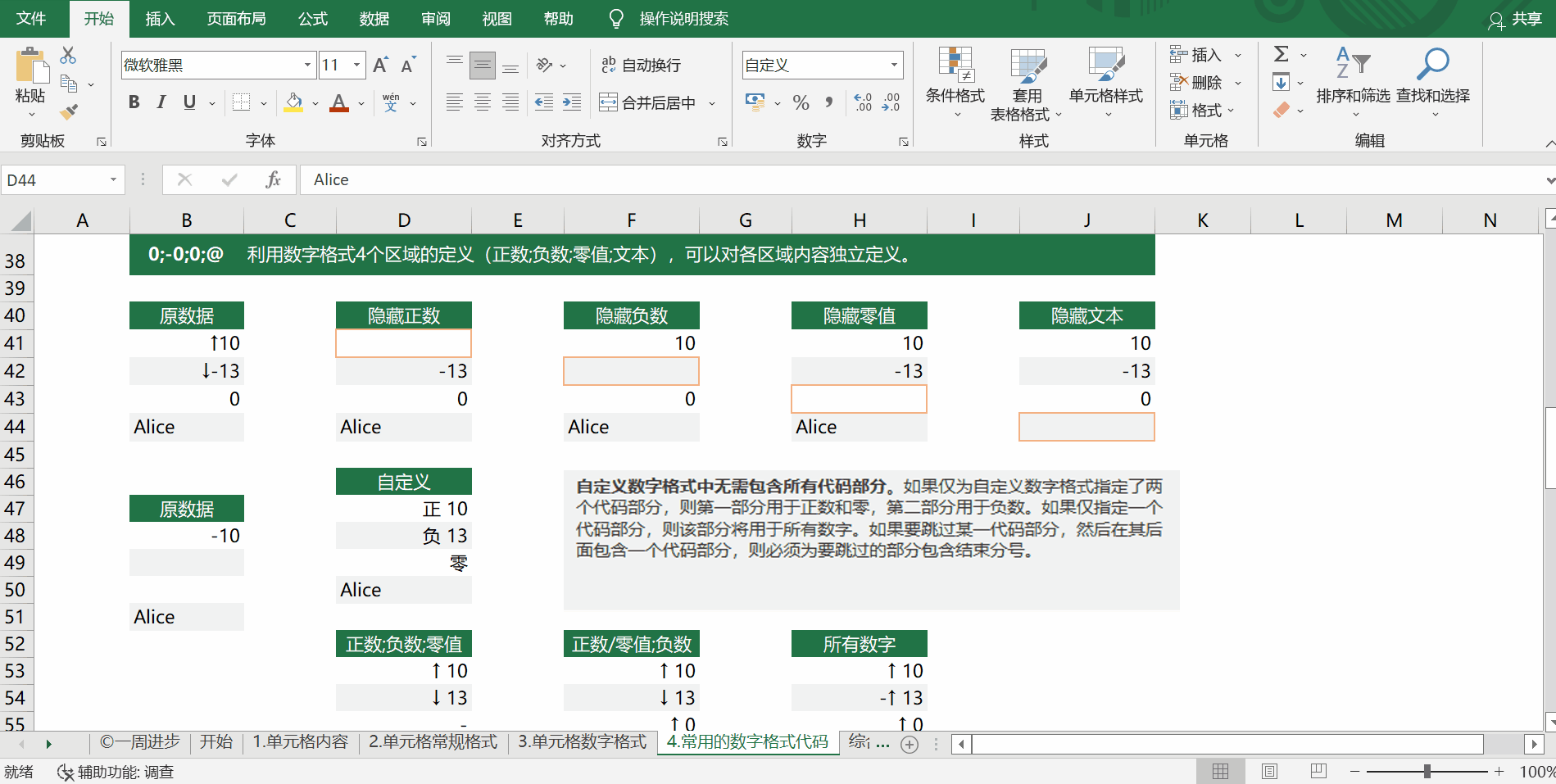
当使用条件运算符时,可以使用 < = > 条件组成比较运算符和值。
让分数大于等于80分的分数颜色显示绿色,让分数小于60分的分数颜色显示红色,其他分数颜色不做变化
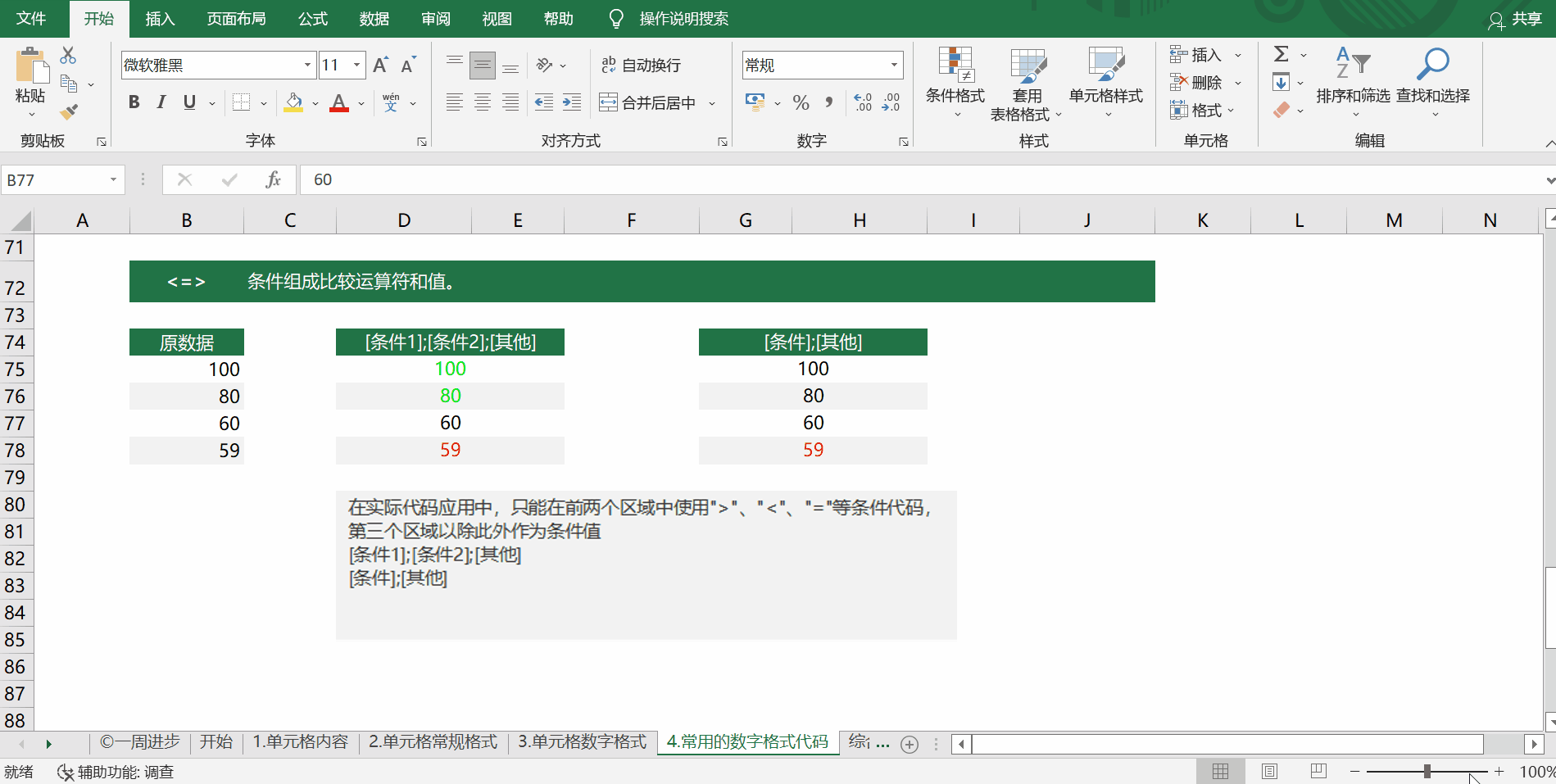
也可以通过改变代码的数量和顺序改变日期的显示方式
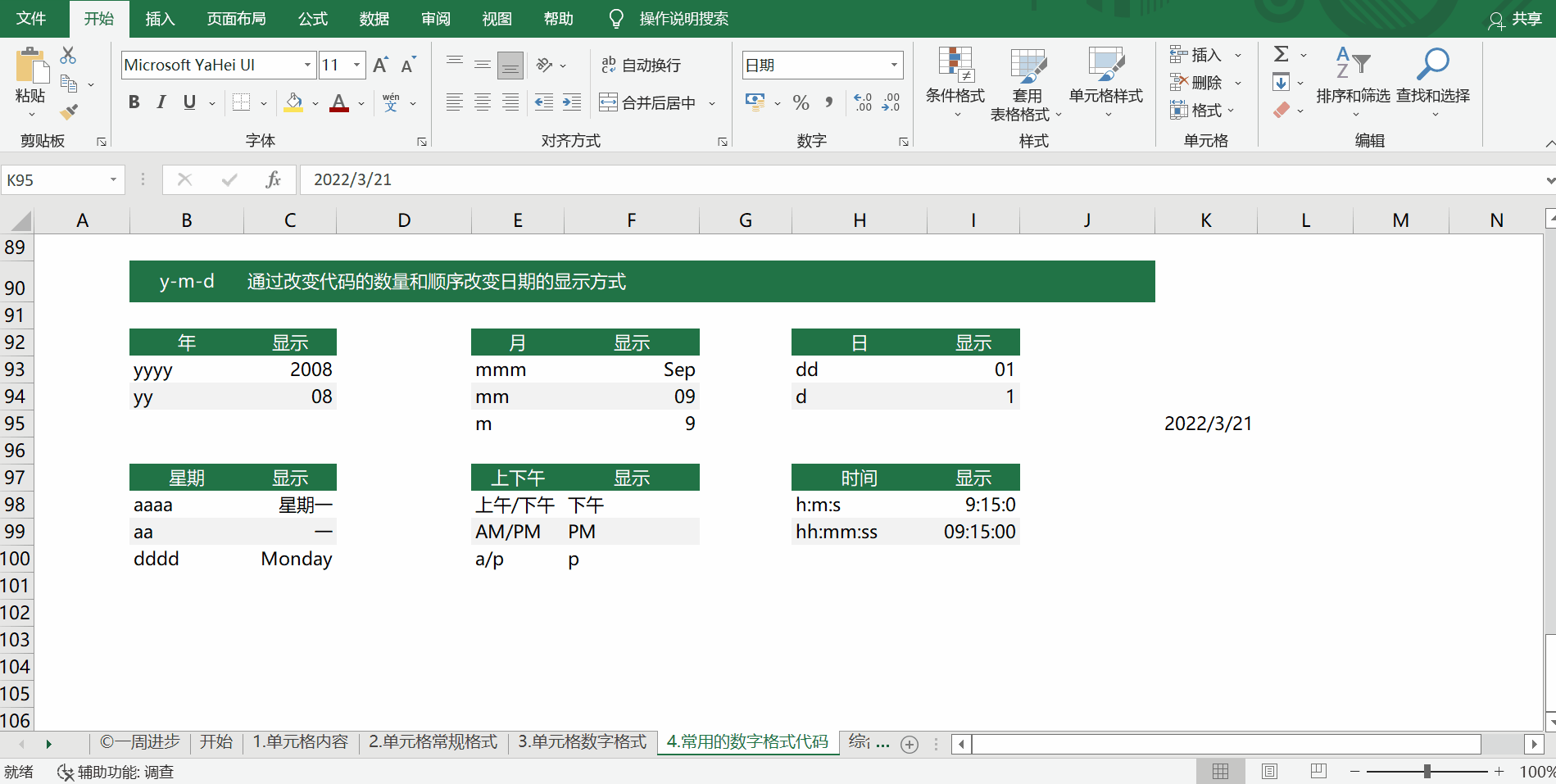



【推荐】国内首个AI IDE,深度理解中文开发场景,立即下载体验Trae
【推荐】编程新体验,更懂你的AI,立即体验豆包MarsCode编程助手
【推荐】抖音旗下AI助手豆包,你的智能百科全书,全免费不限次数
【推荐】轻量又高性能的 SSH 工具 IShell:AI 加持,快人一步
· 震惊!C++程序真的从main开始吗?99%的程序员都答错了
· 【硬核科普】Trae如何「偷看」你的代码?零基础破解AI编程运行原理
· 单元测试从入门到精通
· 上周热点回顾(3.3-3.9)
· winform 绘制太阳,地球,月球 运作规律
2019-03-21 个人博客园CSS样式美化
2019-03-21 Vue_(Router路由)-vue-router路由的基本用法